¿En qué puedo ayudarte?
Listar Pedidos de Compra
/ Compras / Pedidos
Los pedidos de compra son documentos que permiten registrar la futura recepción de mercancía o prestación de servicio pendiente de recibir de un proveedor. Éstos podrán provenir de una solicitud de presupuesto previa, así como confeccionarse de forma manual.
Desde esta interfaz se podrán listar todos los pedidos de compra creados en la aplicación.
Filtros
- Fecha desde: Al definir una fecha aparecerán los pedidos de compra posteriores a la fecha indicada .
- Fecha hasta: Al definir una fecha aparecerán los pedidos de compra anteriores a la fecha indicada.
- Número desde: Al definir un número aparecerán los pedidos de compra con número superiores al indicado.
- Número hasta: Al definir un número aparecerán los pedidos de compra con número inferiores al indicado.
- Proveedor: Al seleccionar un proveedor aparecerán los pedidos de compra correspondientes al proveedor indicado.
- Serie: Al seleccionar una serie aparecerán los pedidos de compra con la serie correspondiente.
- Estado: Al seleccionar un estado aparecerán los pedidos de compra con el estado correspondiente.
- Agente: Al seleccionar un agente aparecerán los pedidos de compra creados por el agente correspondiente.

Columnas
- Documento: Serie y número correspondiente al documento. El número de documento se genera automáticamente a partir del siguiente número disponible de la serie seleccionada.
- Agente: Nombre del agente que crea el pedido.
- Fecha: Fecha de creación del documento.
- Proveedor: Nombre del proveedor de productos.
- Proyecto: En su caso la serie y número de proyecto al que pertenece el pedido.
- Importe: Importe total del pedido.
- Estado: De forma automatizada podrá tener el estado de Pendiente o Realizado, aunque el usuario podrá establecer otros manualmente.
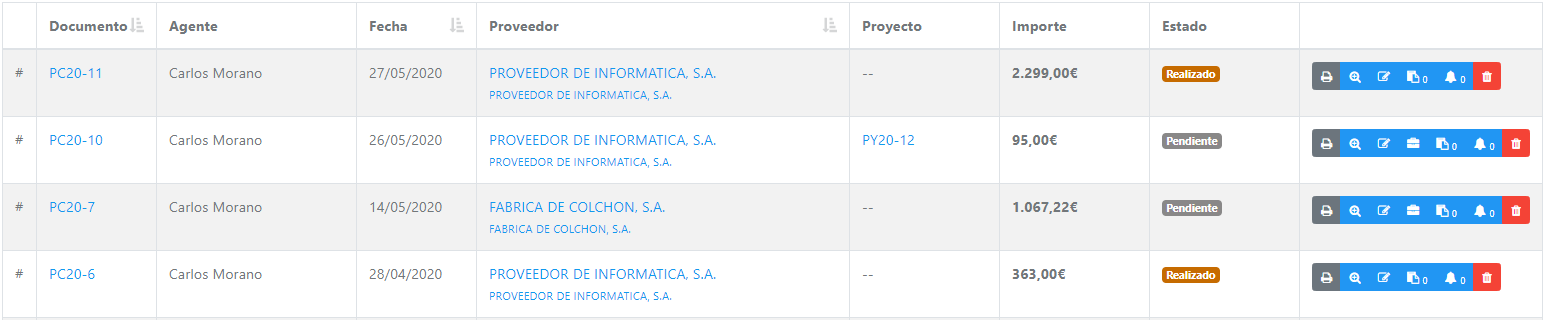
Acciones
- Filtrar Pedidos: Al pulsar el botón Filtrar se filtrarán todos los pedidos según los filtros seleccionados previamente.
- Limpiar filtros: Al pulsar el botón Limpiar Filtro se eliminarán todos los filtros previamente definidos.
- Filtros: Al pulsar el botón Filtros se ocultarán o aparecerán los campos de filtrado de las solicitudes.
- Nuevo Pedido: Al pulsar el botón Nuevo se abrirá el formulario de creación del nuevo pedido.
- Mostrar: Indica el número de registros que se cargarán por página. Se podrá seleccionar 10, 25, 50 o 100 registros por página
- Buscar: Permitirá buscar por documento y por proveedor. Pulse intro o pulse sobre el botón para ejecutar la búsqueda
- Paginación: Podrá desplazarse por las distintas páginas en el caso que el resultado de la búsqueda sea mayor al número de registros a mostrar.
- Imprimir Documento: Pulsando sobre el botón podrá acceder a la interfaz de impresión, donde además podrá cambiar de plantilla de impresión, descargar PDF y/o enviar por email el documento.
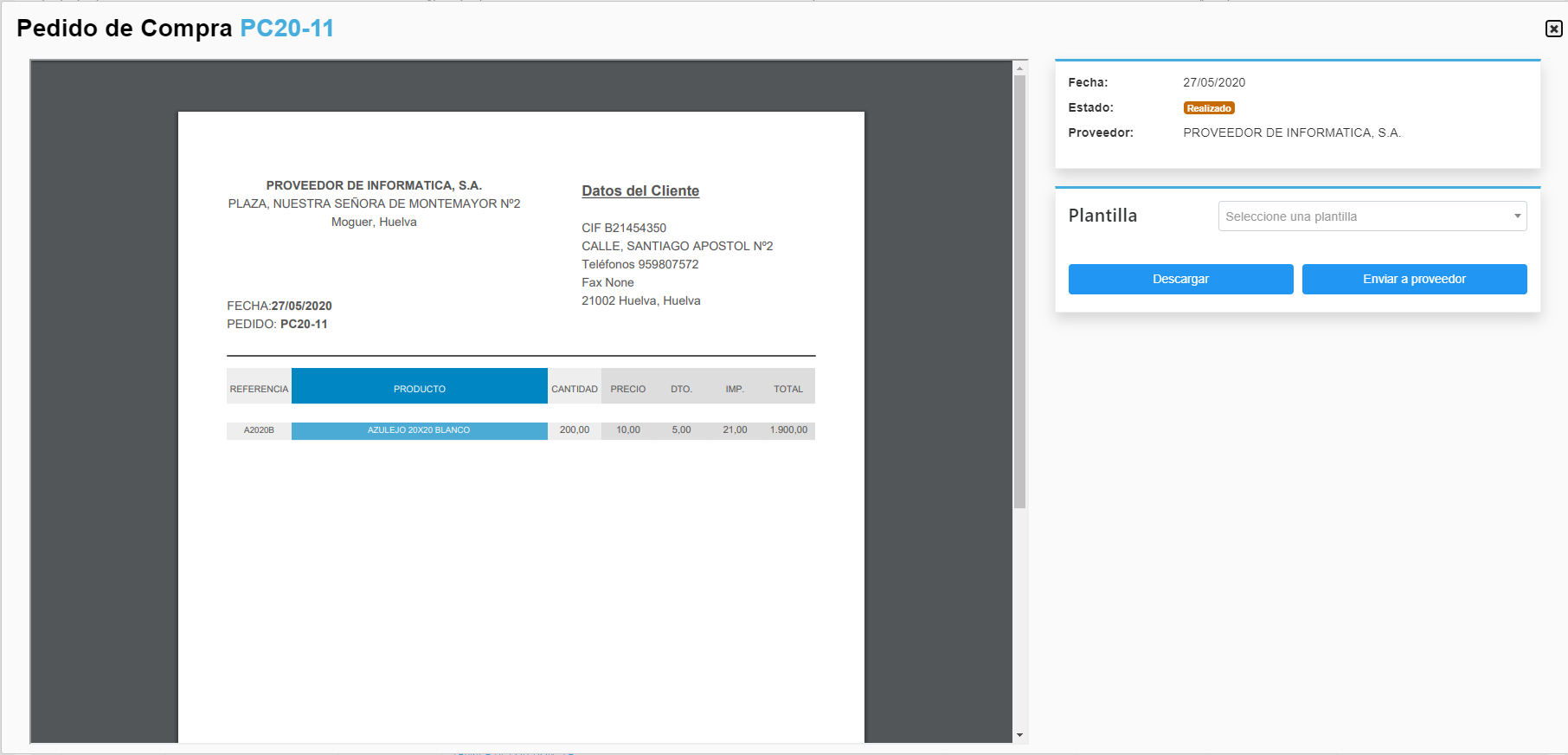
- Detalle del pedido: Pulsando sobre el botón , podrás acceder a información detallada del pedido, pudiendo ver información sobre el estado del pedido, así como las unidades servidas y pendientes de cada producto.
- Editar pedido: Al pulsar el botón se abre el formulario de edición del pedido para modificar los datos de este.
- Albaranar Pedido de Compra: Al pulsar el botón se abrirá el formulario para crear un albarán de compra del pedido seleccionado con los datos correspondientes. Este botón se ocultará si el albarán ya tiene el estado de Realizado.
- Documentos: Pulsando sobre el botón 0 podrá acceder a la interfaz para ver los documentos y el detalle del pedido de compra. También permitirá asociar nuevos documentos.
- Ver incidencias: Al pulsar el botón 0 se abrirá una página donde aparecen las incidencias del documento.
- Eliminar: Pulsando sobre el botón se podrá eliminar el pedido.